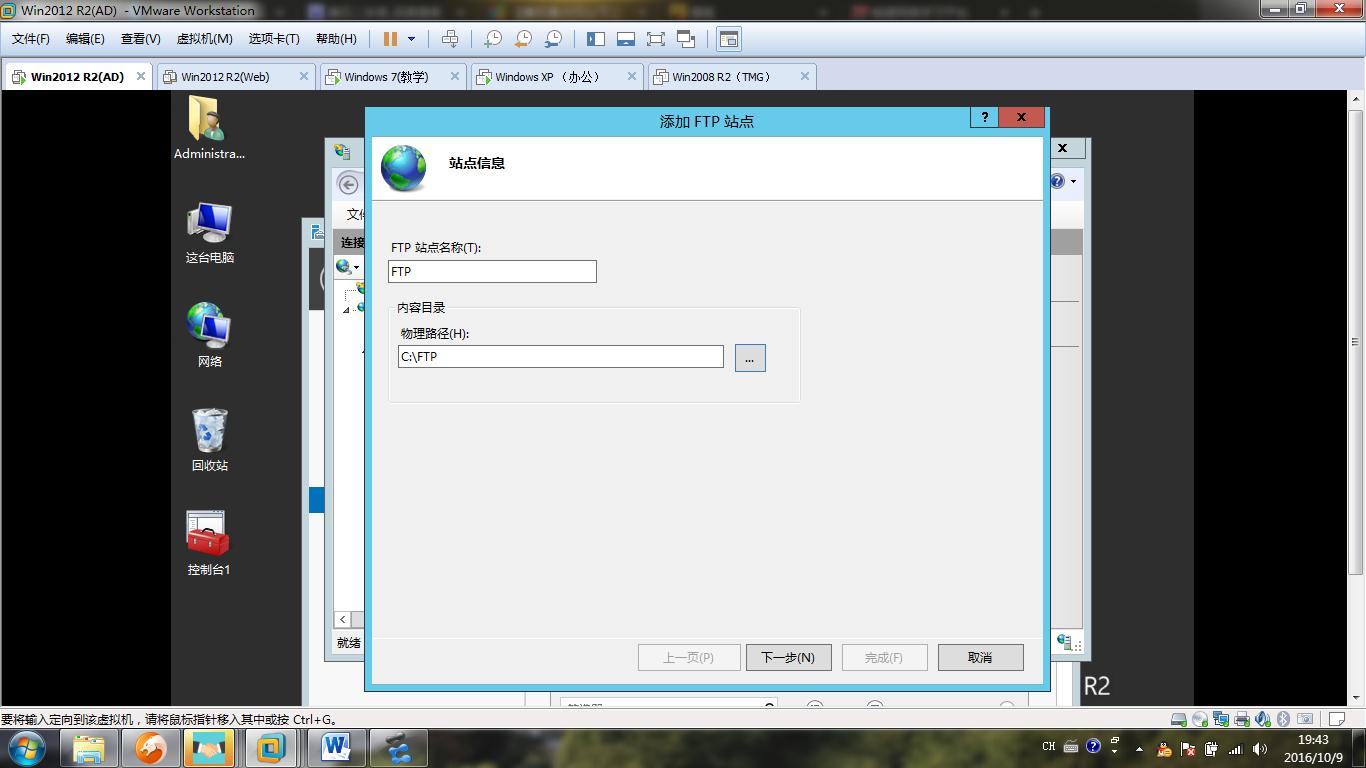《接第四季》
根據第一季裏的域環境拓撲圖,我這次來介紹怎樣安裝FTP服務器。FTP服務器(File Transfer Protocol Server)是在網絡中提供文件存儲和訪問服務的計算機,它們依照FTP協議提供服務。顧名思義,就是專門用來傳輸文件的協議。簡單地說,支持FTP協議的服務器就是FTP服務器。
在實際的應用環境中,我們可以使用一些FTP軟件來搭建服務器,也可以用windosw自身帶的FTP服務帶搭建服務器。在這裏我就介紹怎樣在WIN2012中搭建FTP服務器。
1、添加角色和功能嚮導,我們先安裝完成FTP角色。
2、進入IIS管理器,添加FTP站點,按照嚮導設置好相關信息。
3、進入防火牆的高級設置裏,添加一條FTP規則,開放本機的21端口,爲遠程所有端品開放。
4、進入IIS管理器,在FTP身份驗證裏,設置基本身份驗證爲tmg.com域成員身份,增加安全性。
5、進入之前安裝好的各類不同帳戶的windows客戶端,來測試是否能進行正常文件下載。
實驗做到這裏呢,從上面的FTP服務器的功能都已經成功實現,FTP服務器的搭建就完成了。其實FTP服務器的下載和上傳權限可以設置很多種模式,遠不止我上面所說的。我在這裏只是介紹最基本的可使用的功能。在下一季中我將介紹怎樣搭建TMG服務器。
《未完待續》